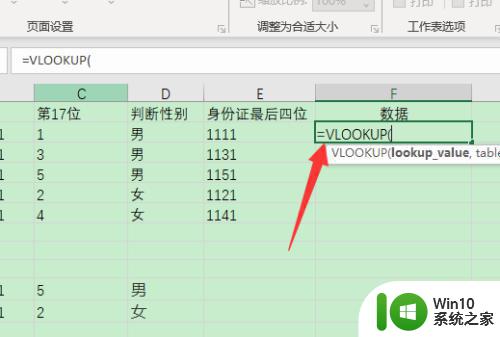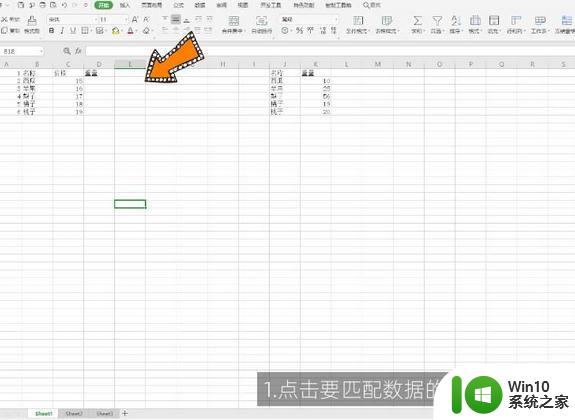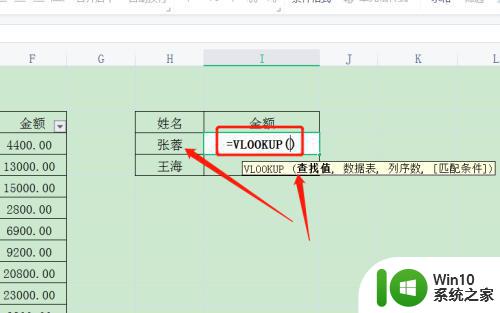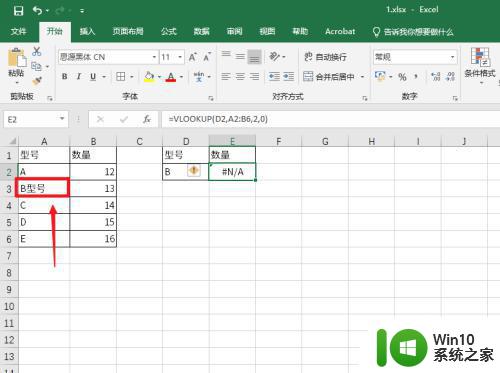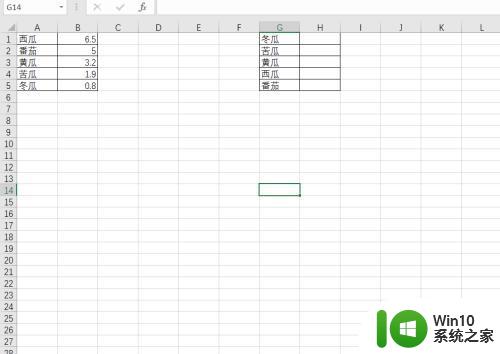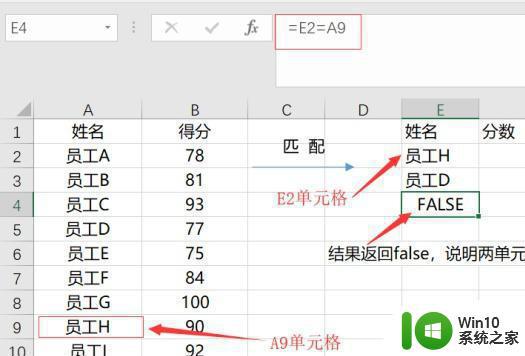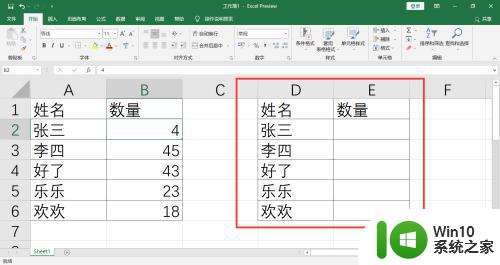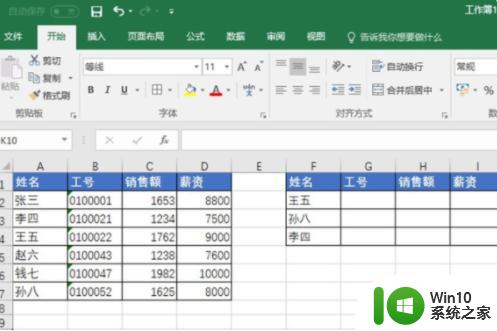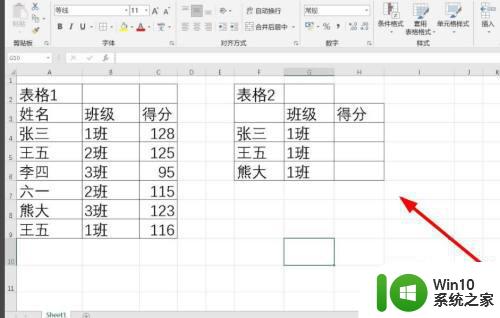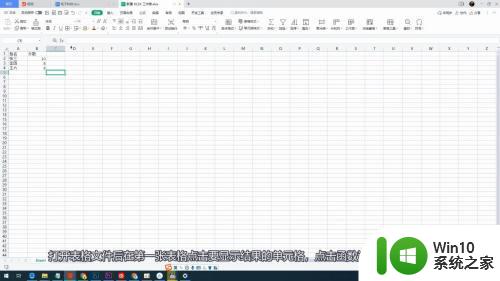vlookup函数匹配不出结果的解决教程 vlookup函数匹配不出结果的原因
vlookup函数匹配不出结果的解决教程,vlookup函数是Excel中常用的一种查找函数,它能够根据指定的条件在一个区域或表格中进行查找,并返回符合条件的结果,有时候我们会遇到vlookup函数无法匹配出结果的情况,这可能是由于多种原因造成的。一方面可能是由于数据格式不一致或者存在空格等非显式字符导致的匹配失败;另一方面可能是由于查找范围的选择不正确或者没有按照正确的语法来编写vlookup函数。针对这些问题,我们可以采取一些解决方法来解决vlookup函数匹配不出结果的困扰。接下来我们将详细探讨这些原因和解决方法。
具体解决方法如下:
一、单元格空白
1、首先任选一个单元格,输入“=E2=A9”,回车查看结果。
2、如果和图示一样,显示“FALSE”,说明原本应该一致的“E2”和“A9”并不一致。
3、接着我们在对应一列中使用“LEN”函数,可以看到数值不一样,一个3一个5。
4、这时候,我们只需要使用替换功能,将空格替换为无即可。
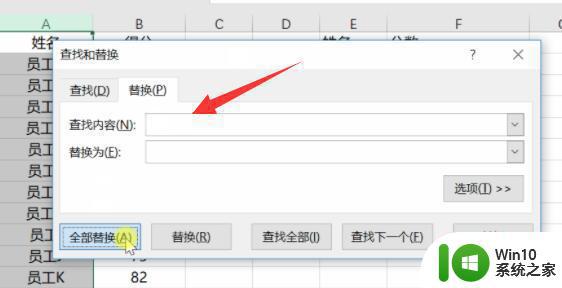
二、数据格式不同
1、如果不是上述问题,还可能是格式不一致。
2、可以尝试在单元格中输入“=VLOOKUP( E2,A:B,2,0)”回车确定。
3、我们可以看到,编号为3、4的内容出错了,而编号5的内容正确。
4、因此可以判断,应该是编号为3和4的这两个单元格的数据格式不同。
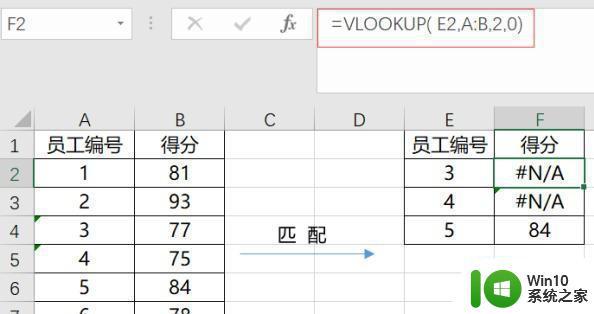
5、这时候只要选中左侧“3和4”两个单元格,点击右上角感叹号。选择“转换为数字”即可解决。
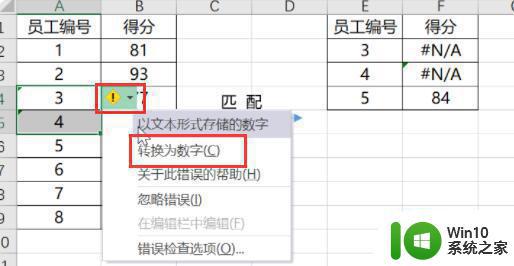
以上就是解决vlookup函数无法匹配结果的教程的全部内容,如果遇到这种情况,您可以根据以上操作进行解决,非常简单快速,一步到位。